Admin-Bereich:
Login
Bevor du als Administrator durchstartest, musst du dich einloggen. Im Menü wählst du "Einstellungen & Login" → "Login" und loggst dich anschließend mit deiner kicker-ID ein.
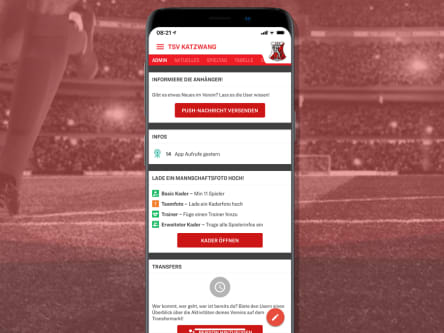
Admin-Dashboard kicker
ADMIN-DASHBOARD
Nach erfolgreichem Login wirst du direkt auf das Admin-Dashboard weitergeleitet. Hier findest du eine Übersicht mit den wichtigsten Aktivitäten, die du als Admin tätigen kannst:
Kaderbearbeitung
Ist dein Kader noch nicht vollständig, wird dir auf dem Dashboard angezeigt, was du noch zu erledigen hast. Vollständig bedeutet in der "kicker Vereinsheim"-App, dass für den "Basic Kader" mindestens elf Spieler angelegt sein müssen. Darüber hinaus bedarf es eines Teamfotos und mindestens eines Trainers. Unter "Erweiterter Kader" werden Details zu den Spielersteckbriefen abgefragt. Hier kannst du beispielsweise Profilbilder oder Positionsangaben bearbeiten.
Informiere die Anhänger
Willst du deinen Usern eine Nachricht zukommen lassen, erledigst du das im Modul "INFORMIERE DIE ANHÄNGER!". Mit einem Klick auf den Button "PUSH-NACHRICHT VERSENDEN!" öffnet sich eine entsprechende Maske, in der du deine User auf den aktuellen Stand eures Vereinsleben bringen kannst.
Infos
Unter Infos hat du die Möglichkeit, eine Analyse der App-Nutzung vorzunehmen. Hier wird die Besucherzahl des jeweils gestrigen Tages angezeigt.
Transfers
Mit nur wenigen Klicks managst du die Neuzugänge und Abgänge deines Vereins. Ob nun bei "PERSON HINZUFÜGEN" oder "PERSON ENTFERNEN" - mittels Suchfunktion findest du den im kicker-Amateurnetzwerk hinterlegten Spieler und kannst ihn entsprechend transferieren. Ist ein Akteur noch nicht in der Datenbank gelistet, kannst du ihn manuell erstellen. ACHTUNG: Bitte lasse hier Vorsicht walten, schließlich wollen wir alle keine doppelt und dreifach angelegten Spieler.
Generiere einen Spielbericht
Durch eine intelligente Textengine kannst du deinen Usern mit einem automatisch generierten Spielbericht einen ganz besonderen Service bieten. Im Handumdrehen können Fans, Spieler und Verantwortliche das Geschehene in Textform noch einmal wiedererleben.
Bereite die nächste Partie vor
Steht die nächste Partie vor der Tür, rücken auch erste Vorbereitungen innerhalb der App in den Fokus. In diesem Modul kannst du dich auf den Ticker vorbereiten und diesen anlegen.
Weitere Admin-Tools
Testspiele erstellen
Klicke im Bereich "SPIELPLAN" auf den "+"-Button und erstelle so ein Testspiel. Nachdem du ausgewählt hast, ob du ein Heim- oder Auswärtsspiel hast, trägst du den Testspielgegner ein. Diesen ermittelst du mittels Suchfunktion. Anstoßzeit und -ort werden in dieser Maske ebenfalls festgelegt. Nach dem Klick auf "Senden" erscheint die Partie im Spielplan.
Kader auf Stand halten
Hierfür gibt es neben dem Zugriff via Admin-Dashboard noch zwei weitere Möglichkeiten:
1) Im Reiter "KADER" kannst du die einzelnen Trainer/Spieler/Verantwortlichen anwählen und bearbeiten. Zudem besteht die Möglichkeit, durch einen Klick auf den "Bearbeiten"-Button Personen hinzuzufügen, zu entfernen und das Teamfoto zu bearbeiten.
2) Du kannst dein Team auch über den PC/Mac auf dem aktuellen Stand halten. Hier gelangst du ins Vereinsheim-CMS. Nach dem Login hast du Zugriff auf die Kaderliste und kannst diese bearbeiten.
Liveticker
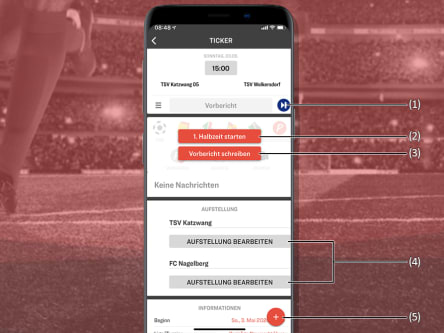
Ticker kicker
Ticker starten
Mit einem Klick auf die entsprechende Spielpaarung gelangst du auf das Infofenster der Partie. Hier klickst du den Button "Ticker anlegen", anschließend auf "Ticker schreiben".
Nun befindest du dich auf dem Ticker-Screen. Hier findest du grundlegende Informationen, kannst Voreinträge schreiben (3), die jeweilige Spielphase, wie 1. Hälfte, Halbzeitpause, 2. Hälfte usw., starten (1, 2), die Aufstellungen einlesen (4) und diverse Ticker-Optionen anwählen (5).
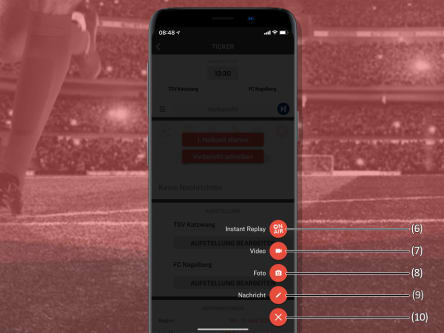
Ticker kicker
Die Ticker-Optionen ermöglichen es dir, einen abwechslungsreichen und spannenden Liveticker zu generieren. Instant Replay (6), Videosequenzen (7), Livebilder (8) sowie Texteinträge (9) kannst du verwenden, um den Lesern ein möglichst umfangreiches Liveerlebnis zu schaffen. Mit einem Klick auf den X-Button (10) schließt du das Options-Menü und gelangst zurück zum Ticker-Screen.
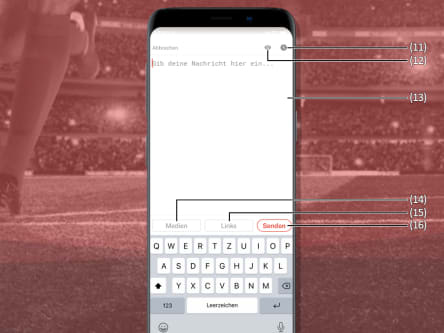
Ticker kicker
Einträge verfassen
Wenn du einen Vorbericht (1) oder einen regulären Tickereintrag (9) verfassen willst, kannst du das in diesem Screen machen. Klickst du auf das Uhren-Symbol (11), kannst du Datum und Zeit des jeweiligen Tickereintrages anpassen. Ein Klick auf das Auge (12) stellt den Eintrag auf sichtbar respektive unsichtbar. Dies ist von Vorteil, wenn du in einer ruhigen Minute Einträge vorschreiben und dann zu gegebener Zeit veröffentlichen willst. Neben dem regulären Texteintrag (13) kannst du in dieser Maske Medien, sprich Fotos oder Videos (14), sowie Links (15) hinzufügen. Mit einem Klick auf "Senden" veröffentlichst du den Tickereintrag (16).
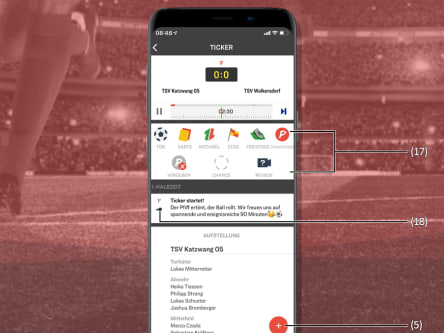
Ticker kicker
Das Spiel läuft
Mit einem Klick auf Anpfiff (2) startest du die Partie und auch die Zeitmessung des Tickers. Nun hast du durch viele Buttons (17) diverse Möglichkeiten, mit nur einem Klick spezifische Ereignisse in den Ticker zu integrieren: Tor, Karte (Gelb, Rot, Gelb-Rot), Wechsel, Ecke, Freistoß, Strafstoß (inkl. Button für "Vergeben"), Chance und Review stehen dir zur Verfügung. Klickst du eines dieser Ereignisse an, kannst du die an dieser Situation beteiligten Spieler auswählen und eine explizite Beschreibung hinzufügen.
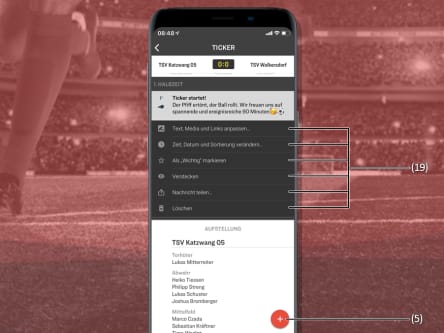
Ticker kicker
Eintrag bearbeiten
Willst du an einem bestehenden Tickereintrag etwas verändern, dann klicke einfach auf den entsprechenden Eintrag (18). Anschließend öffnet sich das Bearbeitungs-Menü mit diversen Optionen (19).
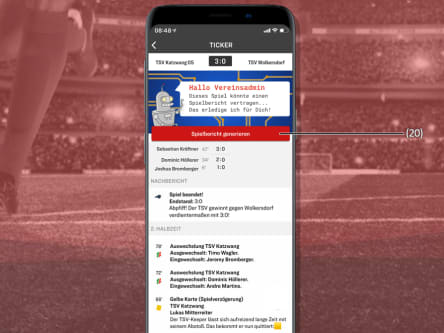
Textengine kicker
Spielphasen
Nach Ende der 2. Hälfte hast du in der Übersicht die Optionen "Spiel fortsetzen" und "Spiel beenden". Mit einem Klick auf (1) kannst du die Frage, wie es denn nun weitergehe, detaillierter beantworten: "Verlängerung", "Elfmeterschießen", "Nachbericht - Ticker beenden" sowie "Spiel abgebrochen - Ticker beenden" stehen hier zur Auswahl.
Spielbericht
Hast du das Spiel beendet, hast du die Möglichkeit, einen automatischen Spielbericht generieren zu lassen. Klicke hierfür auf "Spielbericht generieren" (20). Anschließend kannst du den Bericht bearbeiten bzw. absenden. Er wird dann in der Spielübersicht angezeigt.
Jetzt auch für deinen Verein!
Die "kicker Vereinsheim"-App kannst du für deinen Verein einfach, schnell sowie intuitiv konfigurieren und anschließend bestellen. Zum Bestell-Wizard geht es hier.
Weitere Anleitungen:
Überblick
Navigation
Liveticker
Kaderbearbeitung
